الانضمام إلى اجتماع كحاضر للعرض فقط في Microsoft Teams
عند الانضمام إلى اجتماع Teams الذي وصل إلى السعة، لا يزال بإمكانك عرض الاجتماع، ولكن سيكون لديك وصول محدود إلى بعض الميزات الأخرى المتوفرة للحضور الذين انضموا سابقا.
ملاحظة: يجب أن يكون منظم الاجتماع قد قام بتكوين Microsoft 365 E3/E5 SKU أو Microsoft 365 A3/A5 SKU للأشخاص حتى يتمكنوا من الانضمام إلى اجتماع وصل إلى السعة. سيتوفر الدعم السحابي الحكومي (GCCH وDOD) في وقت لاحق. انتقل إلى هنا لمعرفة المزيد.
فيما يلي بعض الأشياء المهمة التي يجب معرفتها حول تجربة "العرض فقط" في اجتماعات Microsoft Teams:
الانضمام إلى اجتماع وصل إلى القدرة الإنتاجية
يمكنك الانضمام كحضور للعرض فقط عبر تطبيقات سطح المكتب Windows وMac Teams وTeams على الويب وتطبيق Teams للأجهزة المحمولة لنظامي التشغيل Android وiOS.
كحاضر:
عندما يصل الاجتماع إلى السعة، سترى شاشة خاصة قبل الانضمام تخبرك بأنه يمكنك الانضمام كحاضر في العرض فقط، ولكن لن تتمكن من مشاركة الصوت أو الفيديو.
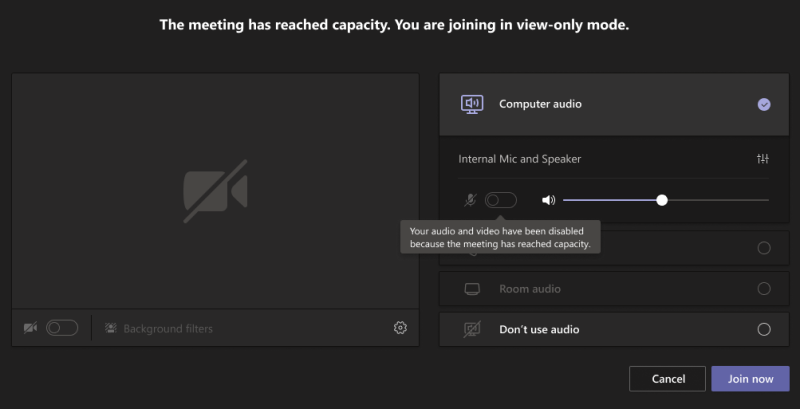
بصفتك مقدم العرض أو المنظم، سترى جميع ميزات اجتماع Teams المعتادة، بما في ذلك عناصر التحكم بالصوت والفيديو - طالما أنك تنضم قبل وصول الاجتماع إلى السعة.
إذا حاولت الانضمام إلى الاجتماع بعد وصوله إلى السعة، فلن تتمكن من الانضمام إلى الاجتماع إلا كحاضر في العرض فقط (مثل أي شخص آخر).
إذا كنت مقدم عرض وتركت الاجتماع مبكرا وتريد إعادة الانضمام إليه بعد وصوله إلى السعة، يتعين عليك إعادة الانضمام كحاضر في العرض فقط. (سيتمكن المنظمون دائما من إعادة الانضمام كحضور تفاعليين بالكامل.)
حضور اجتماع وصل إلى القدرة الإنتاجية
ملاحظة: سيتأخر حضور العرض فقط 30 ثانية مقارنة بالأشخاص الذين انضموا قبل وصول الاجتماع إلى السعة.
كحاضر:
بمجرد الانضمام إلى اجتماع كحاضر في العرض فقط، سترى شاشة تعرض المتحدث النشط أو أي مواد تتم مشاركتها.
عندما لا تتم مشاركة أي شيء، سترى فقط السماعة النشطة على الشاشة.
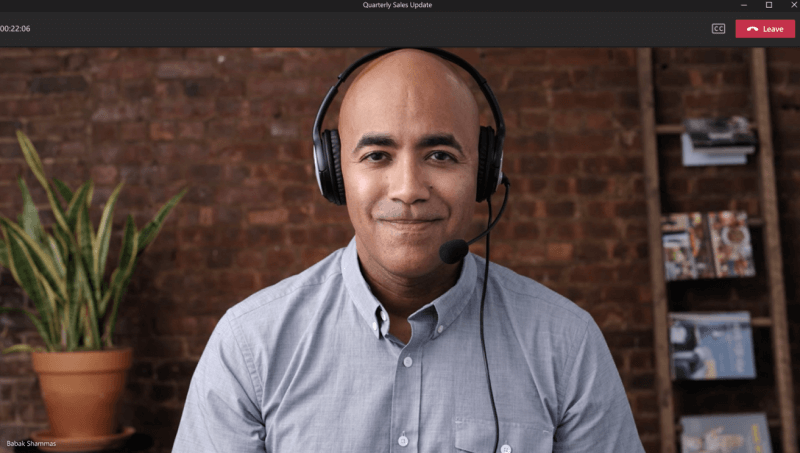
إذا تمت مشاركة أي شيء، فسترى هذا المحتوى فقط على الشاشة. (لن ترى مقدم العرض أثناء مشاركته.)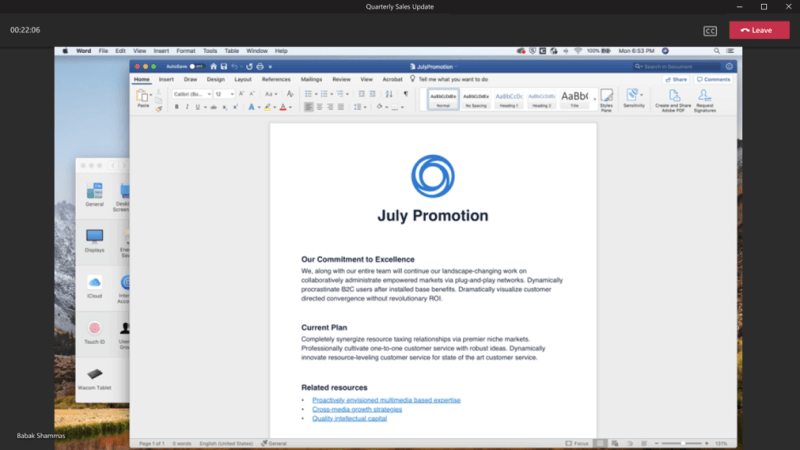
من المهم أيضا ملاحظة أن الحضور في طريقة العرض فقط لا يمكنهم:
-
يمكنك الاطلاع على دردشة الاجتماع أو المشاركة فيها.
-
راجع ملفات PowerPoint التي تتم مشاركتها مع PowerPoint مباشر. (ومع ذلك، إذا كان مقدم العرض يشارك سطح مكتب أو شاشة مع PowerPoint في طريقة العرض، فسيشاهد ذلك الحضور فقط.)
-
راجع (أو استخدم) لوح المعلومات عند مشاركته في الاجتماع.
-
قم بالتبديل إلى تخطيطات وضع المعرض أو المعرض الكبير أو معا.
ملاحظة: يمكن للحضور الذين يستخدمون طريقة العرض فقط تشغيل التسميات التوضيحية المباشرة، ولكنها متوفرة حاليا باللغة الإنجليزية فقط وهي غير متوفرة للجوال.
كمقدم عرض أو منظم:
بصفتك مقدم عرض أو منظما، سترى شعارا يعلمك عند انضمام الحضور في العرض فقط إلى الاجتماع.
من المهم أيضا ملاحظة ما يلي:
-
بصفتك مقدم عرض أو منظما، لا يمكنك رؤية من انضم كحضور للعرض فقط.
-
لن يكون الحضور في العرض فقط مرئيين في القائمة ولن يتم حسابهم في عدد الحضور أو تقرير الحضور.
-
لا يمكنك إزالة أحد الحضور في طريقة عرض فقط من اجتماع.
-
إذا قمت بمشاركة PowerPoint مع PowerPoint مباشر أو استخدام لوح المعلومات، فلن يتمكن أي حاضرين في العرض فقط في الاجتماع من رؤيتها.
-
ومع ذلك، يمكن للحضور الذين يمكنهم العرض فقط رؤية أي مشاركة لسطح المكتب أو الشاشة. (يمكن أن يتضمن ذلك PowerPoint إذا كان مرئيا أثناء مشاركة سطح المكتب أو الشاشة.)
عند الانضمام إلى اجتماع Teams الذي وصل إلى السعة، لا يزال بإمكانك عرض الاجتماع، ولكن سيكون لديك وصول محدود إلى بعض الميزات الأخرى المتوفرة للحضور الذين انضموا سابقا.
ملاحظة: يجب أن يكون منظم الاجتماع قد قام بتكوين Microsoft 365 E3/E5 SKU أو Microsoft 365 A3/A5 SKU للأشخاص حتى يتمكنوا من الانضمام إلى اجتماع وصل إلى السعة. سيتوفر الدعم السحابي الحكومي (GCCH وDOD) في وقت لاحق. انتقل إلى هنا لمعرفة المزيد.
فيما يلي بعض الأشياء المهمة التي يجب معرفتها حول تجربة "العرض فقط" في اجتماعات Microsoft Teams على الأجهزة المحمولة:
الانضمام إلى اجتماع وصل إلى القدرة الإنتاجية
يمكنك الانضمام كحضور للعرض فقط عبر تطبيقات سطح المكتب Windows وMac Teams وTeams على الويب وتطبيق Teams للأجهزة المحمولة لنظامي التشغيل Android وiOS.
كحاضر:
سترى شاشة خاصة قبل الانضمام تخبرك بأنه يمكنك الانضمام كحاضر في العرض فقط، ولكن لن تتمكن من مشاركة الصوت أو الفيديو.
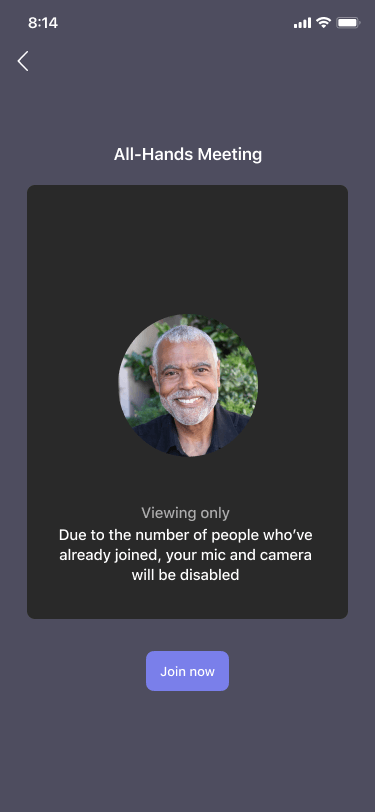
كمقدم عرض أو منظم:
بصفتك مقدم العرض أو المنظم، سترى جميع ميزات اجتماع Teams المعتادة، بما في ذلك عناصر التحكم بالصوت والفيديو - طالما أنك تنضم قبل وصول الاجتماع إلى السعة.
إذا حاولت الانضمام إلى الاجتماع بعد وصوله إلى السعة، فلن تتمكن من الانضمام إلى الاجتماع إلا كحاضر في العرض فقط (مثل أي شخص آخر).
إذا كنت مقدم عرض وتركت الاجتماع مبكرا وتريد إعادة الانضمام إليه بعد وصوله إلى السعة، يتعين عليك إعادة الانضمام كحاضر في العرض فقط. (سيتمكن المنظمون دائما من إعادة الانضمام كحضور تفاعليين بالكامل.)
حضور اجتماع وصل إلى القدرة الإنتاجية
ملاحظة: سيتأخر حضور العرض فقط 30 ثانية مقارنة بالأشخاص الذين انضموا قبل وصول الاجتماع إلى السعة.
كحاضر:
بمجرد الانضمام إلى اجتماع كحاضر في العرض فقط، سترى شاشة تعرض المتحدث النشط أو أي مواد تتم مشاركتها.
عندما لا تتم مشاركة أي شيء، سترى فقط السماعة النشطة على الشاشة. إذا تمت مشاركة أي شيء، فسترى هذا المحتوى فقط على الشاشة. (لن ترى مقدم العرض أثناء مشاركته.)
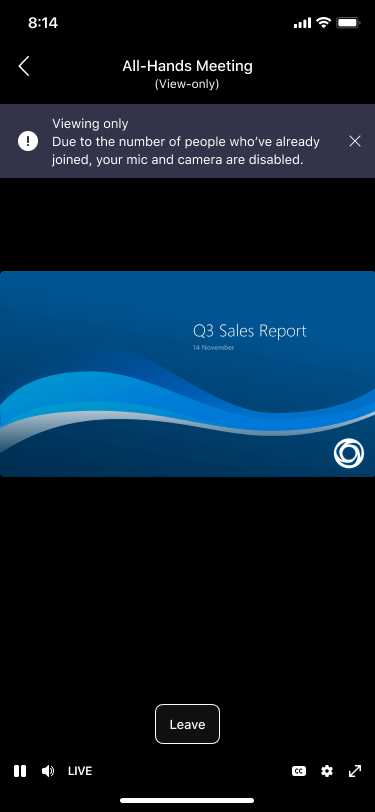
من المهم أيضا ملاحظة أن الحضور في طريقة العرض فقط لا يمكنهم:
-
يمكنك الاطلاع على دردشة الاجتماع أو المشاركة فيها.
-
راجع ملفات PowerPoint التي تتم مشاركتها مع PowerPoint مباشر. (ومع ذلك، إذا كان مقدم العرض يشارك سطح مكتب أو شاشة مع PowerPoint في طريقة العرض، فسيشاهد ذلك الحضور فقط.)
-
راجع (أو استخدم) لوح المعلومات عند مشاركته في الاجتماع.
-
قم بالتبديل إلى تخطيطات وضع المعرض أو المعرض الكبير أو معا.
ملاحظة: التسميات التوضيحية المباشرة غير متوفرة حاليا للجوال.
كمقدم عرض أو منظم:
بصفتك مقدم عرض أو منظما، سترى شعارا يعلمك عند انضمام الحضور في العرض فقط إلى الاجتماع.
من المهم أيضا ملاحظة ما يلي:
-
بصفتك مقدم عرض أو منظما، لا يمكنك رؤية من انضم كحضور للعرض فقط.
-
لن يكون الحضور في العرض فقط مرئيين في القائمة ولن يتم حسابهم في عدد الحضور أو تقرير الحضور.
-
لا يمكنك إزالة أحد الحضور في طريقة عرض فقط من اجتماع.
-
إذا قمت بمشاركة PowerPoint مع PowerPoint مباشر أو استخدام لوح المعلومات، فلن يتمكن أي حاضرين في العرض فقط في الاجتماع من رؤيتها.
-
ومع ذلك، يمكن للحضور الذين يمكنهم العرض فقط رؤية أي مشاركة لسطح المكتب أو الشاشة. (يمكن أن يتضمن ذلك PowerPoint إذا كان مرئيا أثناء مشاركة سطح المكتب أو الشاشة.)










